Bạn muốn đổi ảnh zalo nhưng không muốn cho người khác biết đến sự thay đổi này? Có cách đổi ảnh đại diện zalo không ai biết không? Nếu có thì cách để đổi avatar không ai biết trên zalo như thế nào? Tất cả sẽ được chúng tôi chia sẻ chi tiết trong bài viết dưới đây!
I. Cách đổi ảnh đại diện zalo không ai biết?
Để đổi avatar zalo mà người khác không biết, bạn hãy để chế độ chỉ mình tôi trên đây. Chế độ này cũng giống như facebook. Khi để chế độ này, người dùng khác sẽ truy cập vào trang cá cá nhân của bạn để xem ảnh. Tuy nhiên họ sẽ không tương tác được với bức ảnh này. Thường nếu bạn xóa avatar trước đó đi thì bạn sẽ mấy một hình đại diện. Đây chính là cách để ảnh đại diện zalo mặc định trong trường hợp bạn không có avatar mà zalo đặt cho bạn.
Để thay đổi ảnh đại diện zalo không ai biết khi này, bạn làm theo hướng dẫn dưới đây!
Bước 1: Đăng nhập vào zalo bằng tài khoản của mình => Nhấn chọn mục Thêm ở góc bên phải.
Bước 2: Nhấn vào hình đại diện thể đổi ảnh. Hoặc bạn có thể nhấn vào biểu tượng 3 dấu chấm ở góc trên cùng bên phải => Nhấn chọn mục Cập nhật ảnh đại diện.
Bước 3: Nhấn chọn tải ảnh lên.
Bước 4: Chọn ảnh bạn muốn làm avatar zalo của mình.
Bước 5: Nhấn chọn vị trí thích hợp => Nhấn Xong là hoàn thành.

Cách đổi ảnh đại diện zalo
>> Xem thêm: Bạn bè tối đa zalo bao nhiêu? Giải đáp chi tiết
Bước 6: Truy cập vào mục Nhật ký => Nhấn chọn biểu tượng 3 chấm ngang.
Bước 7: Chọn mục Thiết lập quyền xem => Nhấn chọn mục Mình tôi.
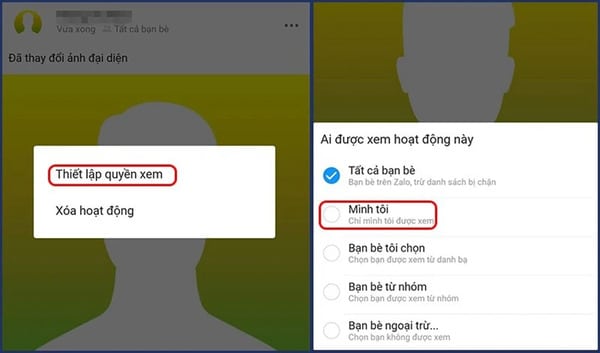
Chọn mục Mình tôi
Đến đây bạn đã đổi avatar zalo không ai biết thành công rồi.
II. Cách tắt thông báo đổi ảnh đại diện zalo đơn giản nhất
Một cách nữa để đổi avatar zalo không ai biết là bạn tắt thông báo khi mình thực hiện thay đổi này đi. Cách tắt thông báo này được thực hiện như sau.
Đầu tiên, bạn vẫn thực hiện các bước đổi ảnh đại diện thông thường giống như được hướng dẫn ở bước 1,2,3,4 ở trên.
Đến bước 5, sau khi chọn vị trí thích hợp, bạn bỏ chọn mục Chia sẻ lên nhật ký và nhấn Xong. Khi này bạn đã thay đổi ảnh đại diện zalo thành công nhưng không chia sẻ nó trên nhật ký của mình. Vì vậy mà mọi người sẽ không biết đến sự thay đổi đó. Tuy nhiên, nếu ai đó nhấn vào ảnh đại diện của bạn thì họ vẫn sẽ thấy được sự thay đổi nhé.
>> Hướng dẫn tìm kiếm bạn bè gần đây trên zalo<<
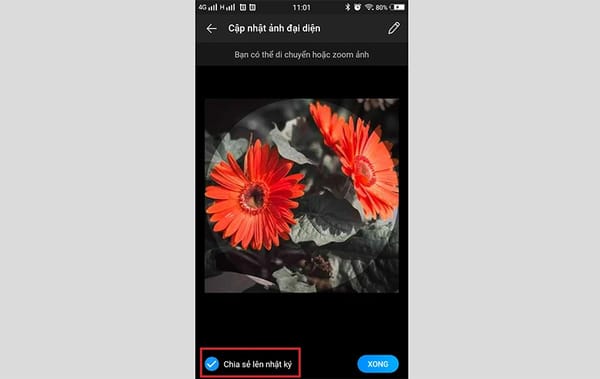
Bỏ chọn mục Chia sẻ lên nhật ký
Như vậy, chúng tôi vừa hướng dẫn bạn cách đổi ảnh đại diện zalo không ai biết chi tiết nhất. Nếu bạn không muốn thông báo đến người khác vì sự thay đổi avatar của mình thì chần chờ gì mà không làm theo hướng dẫn ở trên. Chúc bạn thành công!







